- sOsa 1. Poistettujen valokuvien palauttaminen Macissa FoneLab Mac Data Retrieverin avulla
- Osa 2. Poistettujen valokuvien palauttaminen Macissa äskettäin poistetusta kansiosta
- Osa 3. Poistettujen valokuvien palauttaminen Macissa iCloudista
- Osa 4. Poistettujen valokuvien palauttaminen Macissa roskakorikansion kautta
- Osa 5. Usein kysytyt kysymykset poistettujen valokuvien palauttamisesta Macissa
Palauta kadonneet / poistetut tiedot tietokoneelta, kiintolevyltä, muistitikulta, digitaalikameralta ja muilta.
Palauta poistetut valokuvat Macissa ammattimaisilla menetelmillä helposti
 Päivitetty Lisa Ou / 02. joulukuuta 2022 09
Päivitetty Lisa Ou / 02. joulukuuta 2022 09Missä on äskettäin poistetut valokuvat Macissa? Miten saan ne takaisin?
Oletko vahingossa poistanut valokuvan Macista? Saatat ajatella heti sen palauttamista mahdollisimman pian, varsinkin jos se on poistettu vasta äskettäin. Kun luet tätä artikkelia tarkemmin, saat selville, missä äskettäin poistetut valokuvat ovat Macissa. Mutta ennen sitä huomaa, että on olemassa muita vaihtoehtoja, joiden avulla voit palauttaa tiedostot. Siksi sinun ei tarvitse huolehtia, jos kadotat valokuvia, videoita, ääniä, asiakirjoja ja muita tiedostoja tietokoneeltasi. Mutta mikä on kuvien merkitys?
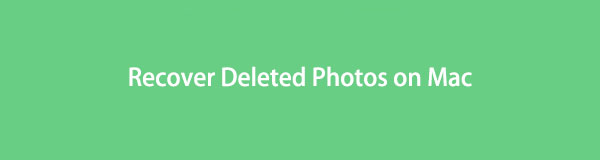
Kaikki tietävät, että valokuvilla on yleensä tunnearvoa. Ne ovat usein tapa pohtia elämäsi erityisiä hetkiä. Ne ovat muisto menneisyydestä, jota emme voi koskaan saada takaisin. Joten jos menetät myös ne, menetät myös visuaalisen muistutuksen arvokkaimmista muistoistasi. Tämän lisäksi valokuvia voidaan käyttää myös töissä, koulussa ja muilla elämänalueilla. Esimerkiksi koulun tärkeän tiedotteen kuvat, joissa on lueteltu yksityiskohdat. Jos poistat sen ja unohdat joitain kohtia, se voi aiheuttaa ongelmia.
Onneksi tapoja noutaa kuviasi löytyy nyt verkosta. Ja kun selaat työkaluja ja palveluita tietojen palauttamiseen, törmäämme parhaisiin ohjelmiin, jotka voivat auttaa sinua. Alla on erilaisia tapoja palauttaa poistetut valokuvat Macissa suosituimpien menetelmien avulla. Lue ystävällisesti lisää, jotta sinäkin löydät ne.

Opasluettelo
- Osa 1. Poistettujen valokuvien palauttaminen Macissa FoneLab Mac Data Retrieverin avulla
- Osa 2. Poistettujen valokuvien palauttaminen Macissa äskettäin poistetusta kansiosta
- Osa 3. Poistettujen valokuvien palauttaminen Macissa iCloudista
- Osa 4. Poistettujen valokuvien palauttaminen Macissa roskakorikansion kautta
- Osa 5. Usein kysytyt kysymykset poistettujen valokuvien palauttamisesta Macissa
Osa 1. Poistettujen valokuvien palauttaminen Macissa FoneLab Mac Data Retrieverin avulla
Jos puhumme johtavasta palautustyökalusta, FoneLab Mac Data Retriever sai sen otsikon lukkoon. Tämän työkalun avulla voit palauttaa valokuvia kaikissa suosituissa muodoissa, mukaan lukien JPG, GIF, PNG, ICO, SVG, TIF, BMP ja muut. Jos haluat välttää haastavan prosessin tietojen palauttamista, se on täydellinen sinulle. FoneLab Mac Data Retrieverillä on erittäin mukautuva käyttöliittymä, jonka avulla voit helposti ymmärtää, kuinka sen näppäin ja lisätoiminnot toimivat. Mutta jopa helppokäyttöisistä ominaisuuksistaan huolimatta se toimii ammattimaisesti. Sinun ei tarvitse huolehtia tuloksesta, koska tämä ohjelma säilyttää kuvien ja muiden tietojen alkuperäisen laadun. Puhumattakaan sen lisäominaisuuksista, jotka auttavat sinua helpottamaan prosessia. Ja paras osa on sen sisällyttäminen erilaisiin palautettavissa oleviin skenaarioihin.
FoneLab Data Retriever - palauttaa menetetyt / poistetut tiedot tietokoneelta, kiintolevyltä, flash-asemalta, muistikortilta, digitaalikameralta ja muilta.
- Palauta valokuvat, videot, asiakirjat ja lisätietoja helposti.
- Esikatsele tiedot ennen palauttamista.
Noudata alla olevia ohjeita selvittääksesi, kuinka voit palauttaa poistetut valokuvat Macissa FoneLab Mac Data Retrieverin avulla:
Vaihe 1Siirry FoneLab Mac Data Retrieverin viralliselle verkkosivustolle. Napsauta sivun vasemmassa alakulmassa olevaa Ilmainen lataus -välilehti saadaksesi kopion asennustiedostosta Macissasi. Ohjelmistosta löytyy myös Windows-versio, jos tarvitset sitä. Vedä se Ohjelmat-kansioon ja avaa se sitten Macissasi.
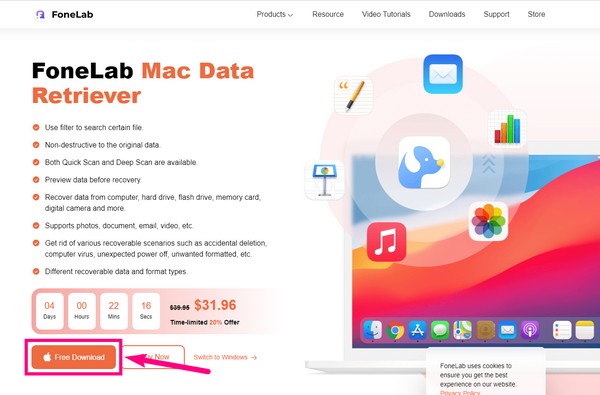
Vaihe 2FoneLab Mac Data Retrieverin pääkäyttöliittymä sisältää tärkeimmät ominaisuudet. Klikkaa Aloita -välilehti Mac Data Recovery -ruudun alaosassa.
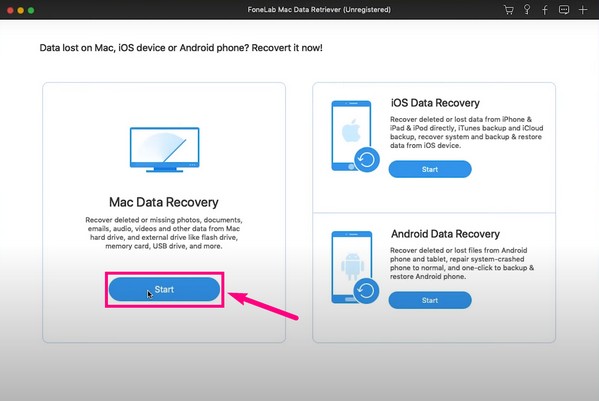
Vaihe 3Seuraavalla sivulla näet käytettävissä olevat tietotyypit, joita ohjelma tukee. Tämä sisältää valokuvat, videot, audiot, asiakirjat, sähköpostit ja muut. Merkitse rasti Kuva kuvien valintaruutu. Valitse sitten kiintolevyt mihin valokuvasi on tallennettu. Klikkaus Skannata jälkeenpäin.
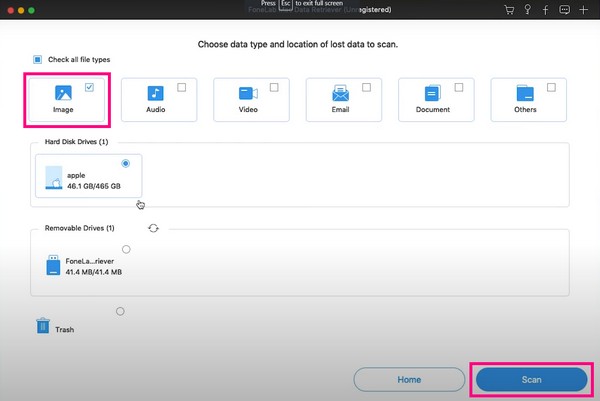
Vaihe 4FoneLab Mac Data Retriever suorittaa a Pikaskannaus Macin kuvista. Avaa käyttöliittymässä näkyvä kuvakansio. Kun käytät sitä, kunkin kuvamuodon kansiot tulevat näkyviin. Selaa kansioita löytääksesi valokuvan, jonka haluat palauttaa. Voit myös käyttää ohjelman lisäominaisuuksia, kuten hakupalkkia ja suodatinta, löytääksesi sen helpommin. Myöhemmin voit vihdoin napsauttaa toipua palauttaaksesi poistetut valokuvasi Macissa.
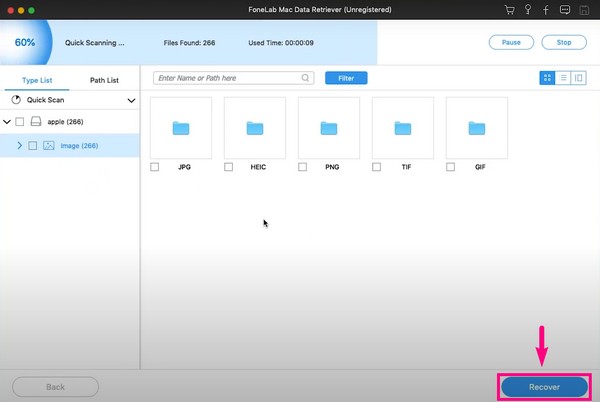
FoneLab Data Retriever - palauttaa menetetyt / poistetut tiedot tietokoneelta, kiintolevyltä, flash-asemalta, muistikortilta, digitaalikameralta ja muilta.
- Palauta valokuvat, videot, asiakirjat ja lisätietoja helposti.
- Esikatsele tiedot ennen palauttamista.
Osa 2. Poistettujen valokuvien palauttaminen Macissa äskettäin poistetusta kansiosta
Macilla on Valokuvat-sovelluksessa Äskettäin poistettu -ominaisuus. Äskettäin poistamasi valokuvat säilyvät kyseisessä kansiossa 30 päivää. Näin ollen sen avulla voit saada ne takaisin, jos muutat mieltäsi sinä aikana. Jos valokuva, jonka haluat palauttaa, on kuitenkin poistettu kauan sitten, tämä menetelmä ei toimi sinulle. Jatka ystävällisesti muihin.
Noudata alla olevia ohjeita palauttaaksesi poistetut valokuvat Macissa Äskettäin poistetut -kansiosta:
Vaihe 1avoin Valokuvat Mac-työpöydälläsi. Siirry sitten Hiljattain poistettu kansio vasemmassa sarakkeessa.
Vaihe 2Merkitse kaikki valokuvat, jotka haluat palauttaa. Kun olet löytänyt ne kaikki, paina toipua -välilehti kansion vasemmassa yläkulmassa.
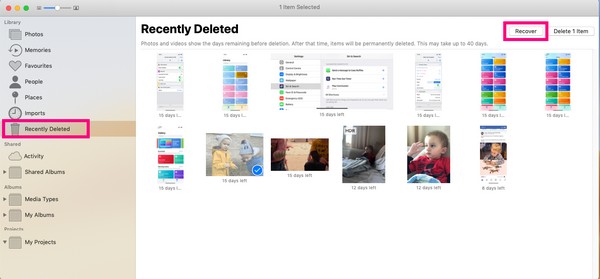
Osa 3. Poistettujen valokuvien palauttaminen Macissa iCloudista
Toinen tapa on iCloud-palvelun kautta. Jos et näe kuvia yllä mainitussa kansiossa, voit yrittää etsiä niitä iCloudista. Löydät poistetut kuvat, jos olet tehnyt varmuuskopion kadonneista kuvista. Siinä on myös Äskettäin poistettu kansio, joka säilyttää tiedostot 30 päivän ajan. Siten niillä on myös samat haitat.
Noudata alla olevia ohjeita palauttaaksesi poistetut valokuvat Macissa iCloudista.
Vaihe 1Siirry iCloudin viralliselle verkkosivustolle ja kirjaudu sisään tilillesi.
Vaihe 2Valita Valokuvat, etsi haluamasi kohteet ja lataa ne Macille.
Vaihtoehtoisesti voit myös napsauttaa sivun oikeassa alareunassa olevaa Äskettäin poistetut -vaihtoehtoa, valita sitten tarvitsemasi valokuvat ja palauttaa ne tallennettavaksi Mac-tietokoneellesi.
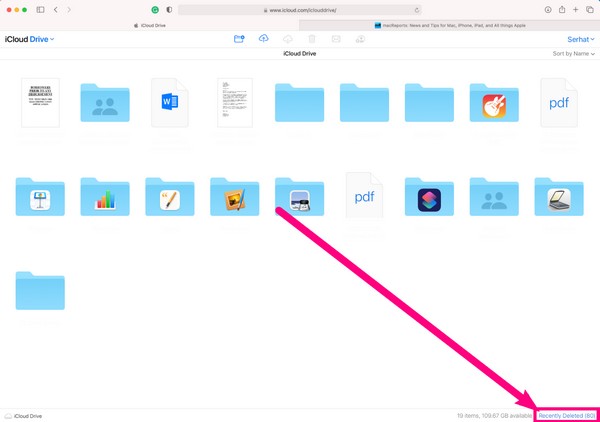
FoneLab Data Retriever - palauttaa menetetyt / poistetut tiedot tietokoneelta, kiintolevyltä, flash-asemalta, muistikortilta, digitaalikameralta ja muilta.
- Palauta valokuvat, videot, asiakirjat ja lisätietoja helposti.
- Esikatsele tiedot ennen palauttamista.
Osa 4. Poistettujen valokuvien palauttaminen Macissa roskakorikansion kautta
Tämä seuraava menetelmä eroaa hieman kahdesta edellisestä menetelmästä. Roskakori-kansio on toinen Macin ominaisuus, joka tallentaa poistetut tiedostosi. Mutta niitä ei poisteta pysyvästi ennen kuin tyhjennät roskakorin. Jos kuitenkin tyhjennät sen ajoittain säästääksesi tilaa, et ehkä enää näe valokuvia.
Noudata alla olevia ohjeita selvittääksesi, kuinka voit palauttaa poistetut valokuvat Macissa Roskakorikansion kautta:
Vaihe 1Etsi Roskakori på den Telakka Macistasi ja avaa se napsauttamalla sitä.
Vaihe 2Näet kaikki poistamasi tiedostot, jos et ole vielä tyhjentänyt niitä Roskakori.
Vaihe 3Valitse kaikki valokuvat, jotka haluat palauttaa. Napsauta niitä hiiren kakkospainikkeella ja napsauta sitten Laita takaisin mahdollisuus palauttaa kuvat alkuperäisiin kansioihinsa.
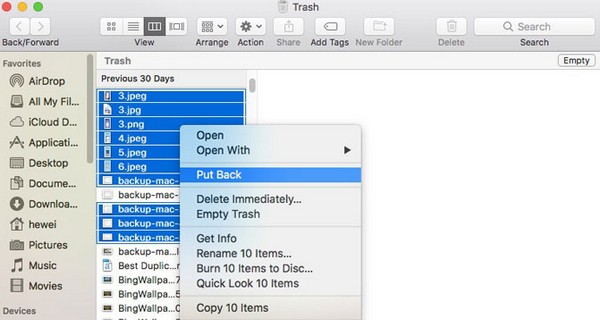
FoneLab Data Retriever - palauttaa menetetyt / poistetut tiedot tietokoneelta, kiintolevyltä, flash-asemalta, muistikortilta, digitaalikameralta ja muilta.
- Palauta valokuvat, videot, asiakirjat ja lisätietoja helposti.
- Esikatsele tiedot ennen palauttamista.
Osa 5. Usein kysytyt kysymykset poistettujen valokuvien palauttamisesta Macissa
1. Kuinka poistaa valokuvia MacBookista pysyvästi?
Macissa poistetut valokuvat pysyvät päällä Hiljattain poistettu ennen kuin ne poistetaan pysyvästi. Jos haluat tehdä sen heti, voit tehdä sen. Siirry kohtaan Hiljattain poistettu -kansioon ja poista ne suoraan sieltä.
2. Vievätkö roskakorissa olevat valokuvat edelleen tilaa Macissa?
Kyllä he tekevät. Niiden poistaminen ei vaikuta tallennustilaan. Säästät tilaa vain, jos tyhjennät roskakorin Macissa.
3. Voinko käyttää FoneLab Mac Data Retrieveriä tiedostojen palauttamiseen iPhonestani?
Kyllä voit. FoneLab Mac Data Retriever voida palauttaa tiedostoja eri iOS-laitteista, kuten iPhonet, iPadit ja iPodit. Lisäksi se on yhteensopiva useiden Android-laitteiden kanssa, mukaan lukien Samsung, LG, HUAWEI ja muut.
Kaiken kaikkiaan edellä mainitut menetelmät ovat tehokkaita. Kuitenkin vahvasti suositeltava on FoneLab Mac Data Retriever. Muilla on etunsa, mutta tällä työkalulla on eniten ja se on osoittautunut luotettavimmaksi. Älä epäröi asentaa sitä.
FoneLab Data Retriever - palauttaa menetetyt / poistetut tiedot tietokoneelta, kiintolevyltä, flash-asemalta, muistikortilta, digitaalikameralta ja muilta.
- Palauta valokuvat, videot, asiakirjat ja lisätietoja helposti.
- Esikatsele tiedot ennen palauttamista.
